- Varför fortsätter den nya världen att krascha?
- Ny värld kraschar vid start, startar inte eller fördröjer med FPS-sänkningar: Fix
- 2. Uppdatera grafikdrivrutiner
- 3. Uppdatera Windows
- 4. Kör spelet som administratör
- 5. Stäng bakgrundsaktiviteter
- 6. Ställ in hög prioritet i Aktivitetshanteraren
- 7. Installera om DirectX (senaste)
- 8. Inaktivera Windows-brandväggen eller antivirusprogrammet
- 9. Ställ in hög prestanda i energialternativ
- 10. Stäng spelet från Bakgrundsappar
- 11. Installera om Microsoft Visual C++ Runtime
- 12. Utför en ren start
- 13. Testa att inaktivera Overlay-appar
- 14. Verifiera integriteten för spelfiler på Steam
- 15. Inaktivera CPU- eller GPU-överklockning
- 16. Uppdatera New World Game
- Varför kraschar New World hela tiden vid start?
- Hur stoppar jag New World från att krascha?
- Hur fixar jag en ny värld som kraschar på Steam?
- Kraschar den nya världen på din PC?
- Hur fixar jag en ny värld som kraschar på PC?
- Hur fixar jag problemet med svart skärm i New World?
- Kan jag köra New World på min PC?
- Hur fixar man en ny värld som kraschar vid start och fördröjningar?
- Hur fixar man att den nya världen fortsätter krascha på Steam?
- Hur fixar jag att New World inte startar på PC?
- Vilka är systemkraven för New World på PC?
- Hur testar jag min dator för New World?
- Kan jag spela New World på PC?
New World är ett av de kommande MMO (Massively Multiplayer Online) RPG-spel som förväntas släppas 2021. Det har utvecklats och publicerats av Amazon Games och kommer endast att vara tillgängligt för Microsoft Windows. Det handlar om att slåss och överleva i en öppen värld. Spelet verkar väldigt intensivt med grafik och hela spelandet. Vi kan dock inte förneka att många PC-spelare kan möta flera problem med New World-spelet som Crashing at Startup, Won’t Launch eller Lags with FPS drops, etc.
Om du också är en av dem och upplever ett par problem med din PC-version, precis som andra spel, oroa dig inte. Här har vi delat med oss av alla möjliga lösningar som borde fungera för dig i de flesta fall, eftersom dessa anses vara ett av de vanligaste felsökningsstegen för att lösa alla problem. Som Windows-användare bör du acceptera att nästan varje PC-spel kommer med flera buggar och fel som orsakar problem med spelet.
Samtidigt är det också värt att nämna att många användare också kan stöta på några andra buggar eller problem med spelet, såsom nedladdnings- eller uppdateringsproblem, spelet har fastnat vid laddningsskärmen, andra grafiska fel som problem med svart skärm, spelet kan t avsluta, problem med serveranslutningar och mer. Låt oss nu ta en kort titt på några av de möjliga orsakerna till att ha kraschat i spelet.
Varför fortsätter den nya världen att krascha?
Som vi har nämnt kan det finnas några möjliga orsaker bakom att New World-spelet kraschar vid tidpunkten för lanseringen eller under spelet på din Windows. Även om dessa skäl kan vara mycket vanliga, är de också effektiva. Så läs först skälen och hoppa sedan in i guiden nedan.
- Windows-system eller spelstartare kan orsaka fel. Om du startar om din dator kan detta lösa problemet.
- Chansen är stor att din PC/laptop-konfiguration inte är kompatibel med spelets systemkrav. För alla tvivel, kolla nedan för systemkraven.
- Kanske saknas spelfilerna eller är skadade. Att verifiera spelfiler kan lösa det.
- Windows OS eller grafikdrivrutinsversionen är föråldrad.
- En föråldrad DirectX-version kan också orsaka problem.
- Själva spelet eller spelklienten/starterversionen är föråldrad. Sök efter den senaste patchuppdateringen.
- Vissa av de program som körs i bakgrunden kan minska det lediga minnesutrymmet och överbelasta CPU-användningen som kommer att orsaka fördröjningar och krascher.
- Kanske blockerar antivirusprogrammet eller Windows-brandväggen spelfilerna.
Minsta systemkrav:
Annonser
- Kräver en 64-bitars processor och operativsystem
- OS: Windows 10 64-bitars
- Processor: Intel Core i5-2400 / AMD CPU med 4 fysiska kärnor @ 3Ghz
- Minne: 8 GB RAM
- Grafik: NVIDIA GeForce GTX 670 2GB / AMD Radeon R9 280 eller bättre
- DirectX: Version 12
- Nätverk: Bredbandsanslutning till Internet
- Lagring: 35 GB tillgängligt utrymme
- Ytterligare anmärkningar: Internetanslutning krävs för att spela, erbjuder köp i spelet
Rekommenderade systemkrav:
- Kräver en 64-bitars processor och operativsystem
- OS: Windows 10 64-bitars
- Processor: Intel Core i7-2600K / AMD Ryzen 5 1400
- Minne: 16 GB RAM
- Grafik: NVIDIA GeForce GTX 970 / AMD Radeon R9 390X eller bättre
- DirectX: Version 12
- Nätverk: Bredbandsanslutning till Internet
- Lagring: 35 GB tillgängligt utrymme
- Ytterligare anmärkningar: Internetanslutning krävs för att spela, erbjuder köp i spelet
Ny värld kraschar vid start, startar inte eller fördröjer med FPS-sänkningar: Fix
Nu, utan att slösa mer tid, låt oss hoppa in i stegen nedan. Tänk på att både Nvidia- och AMD-grafikdrivrutinerna är väl optimerade för New World-spelet. Så om du inte har uppdaterat din grafikdrivrutin ännu, gör detta först.
2. Uppdatera grafikdrivrutiner
Det är alltid nödvändigt att uppdatera grafikdrivrutiner på ditt Windows-system för att köra alla program smidigt. Att göra detta:
- Högerklicka på Start meny att öppna upp Snabbåtkomstmeny.
- Klicka på Enhetshanteraren från listan.
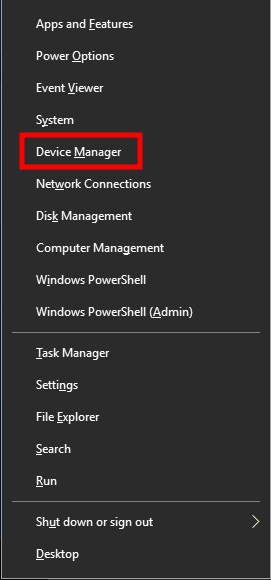
Annonser
- Nu, dubbelklicka på Grafikkort kategori för att utöka listan.
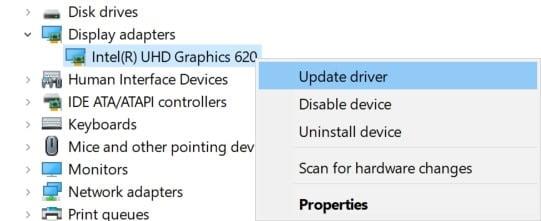
- Sedan Högerklicka på det dedikerade grafikkortets namn.
- Välj Uppdatera drivrutinen > Välj Sök automatiskt efter drivrutiner.
- Om en uppdatering är tillgänglig kommer den automatiskt att ladda ner och installera den senaste versionen.
- När du är klar, se till att starta om datorn för att ändra effekterna.
Alternativt kan du manuellt ladda ner den senaste versionen av grafikdrivrutinen och installera den direkt från den officiella webbplatsen för din grafikkortstillverkare. Användare av Nvidia-grafikkort kan uppdatera GeForce Experience-appen via Nvidias officiella webbplats. Samtidigt kan AMD-grafikkortanvändare besöka AMDs webbplats.
3. Uppdatera Windows
Att uppdatera Windows OS-build är alltid viktigt för PC-användare och PC-spelare för att minska systemfel, kompatibilitetsproblem och krascher. Samtidigt innehåller den senaste versionen mestadels ytterligare funktioner, förbättringar, säkerhetskorrigeringar, etc. För att göra det:
Annonser
- Tryck Windows + I nycklar för att öppna upp Windows-inställningar meny.
- Klicka sedan på Uppdatering och säkerhet > Välj Sök efter uppdateringar under Windows uppdatering sektion.
- Om det finns en funktionsuppdatering tillgänglig, välj ladda ner och installera.
- Det kan ta ett tag att slutföra uppdateringen.
- När du är klar, starta om datorn för att installera uppdateringen.
4. Kör spelet som administratör
Annons
Se till att köra spelets exe-fil som administratör för att undvika användarkontokontroll angående behörighetsproblem. Du bör också köra Steam-klienten som administratör på din PC. Att göra detta:
- Högerklicka på Ny värld exe genvägsfil på din PC.
- Välj nu Egenskaper > Klicka på Kompatibilitet flik.
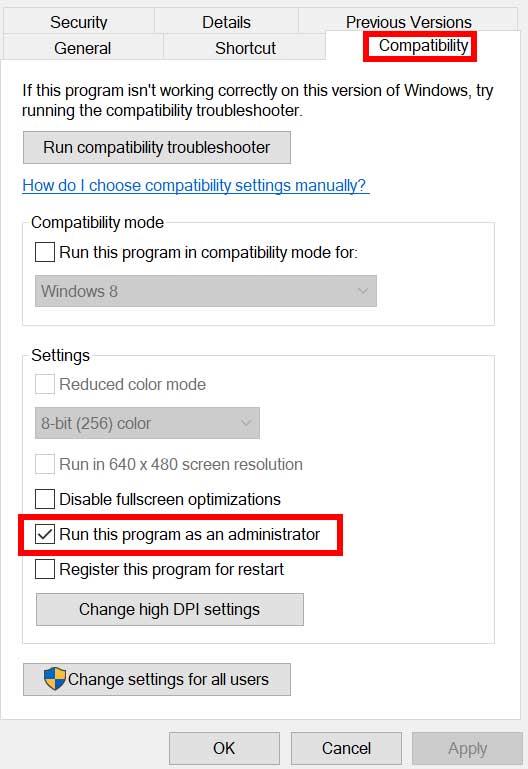
- Se till att klicka på Kör det här programmet som administratör kryssrutan för att markera den.
- Klicka på Tillämpa och välj OK för att spara ändringar.
Se till att göra samma steg för Steam-klienten också.Det borde hjälpa dig att fixa New World-problemet på din PC.
5. Stäng bakgrundsaktiviteter
Onödiga uppgifter eller program som körs i bakgrunden kan äta upp mycket systemresurser som CPU eller minnesanvändning, vilket minskar systemets prestanda. Därför uppstår ofta problem med startkrasch, eftersläpning, inte laddning. Stäng helt enkelt alla onödiga bakgrundskörningsuppgifter helt. Att göra detta:
- Tryck Ctrl + Shift + Esc nycklar för att öppna upp Aktivitetshanteraren.
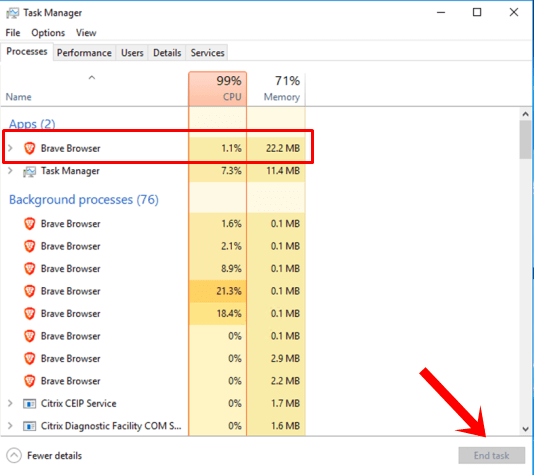
- Klicka nu på Processer fliken > Klicka för att välja uppgifter som i onödan körs i bakgrunden och förbrukar tillräckligt med systemresurser.
- Klicka på Avsluta uppgift att stänga den en efter en.
- När du är klar, starta om ditt system.
Nu kan du kontrollera om du har fixat New World Crashing på din PC eller inte. Om inte, följ nästa metod.
6. Ställ in hög prioritet i Aktivitetshanteraren
Gör ditt spel prioriterat i det högre segmentet via Aktivitetshanteraren för att tala om för ditt Windows-system att köra spelet korrekt. Att göra detta:
- Högerklicka på Start meny > Välj Aktivitetshanteraren.
- Klicka på Processer fliken > Högerklicka på Ny värld speluppgift.
- Välj Prioritera till Hög.
- Stäng Task Manager.
- Slutligen, kör New World-spelet för att kontrollera om det kraschar på PC eller inte.
7. Installera om DirectX (senaste)
Du bör försöka installera om den senaste versionen av DirectX från Microsofts officiella webbplats på din PC/laptop. Du behöver bara ladda ner och installera DirectX-installationspaketet och köra det. Tänk på att du behöver DirectX 12 eller högre för att köra New World-spelet ordentligt.
8. Inaktivera Windows-brandväggen eller antivirusprogrammet
Chansen är stor att ditt standardskydd för Windows Defender-brandväggen eller något antivirusprogram från tredje part kanske hindrar de pågående anslutningarna eller spelfilerna från att köras korrekt. Så, tillfälligt inaktivera eller stänga av realtidsskyddet och brandväggsskyddet. Sedan bör du prova att köra spelet för att kontrollera om problemet med New World Crashing on PC har åtgärdats.Att göra detta:
- Klicka på Start meny > Skriv brandvägg.
- Välj Windows Defender brandvägg från sökresultatet.
- Klicka nu på Slå på eller av Windows Defender-brandväggen från den vänstra rutan.
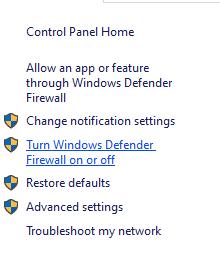
- En ny sida öppnas > Välj Stäng av Windows Defender-brandväggen (rekommenderas inte) alternativ för både Inställningar för privata och offentliga nätverk.
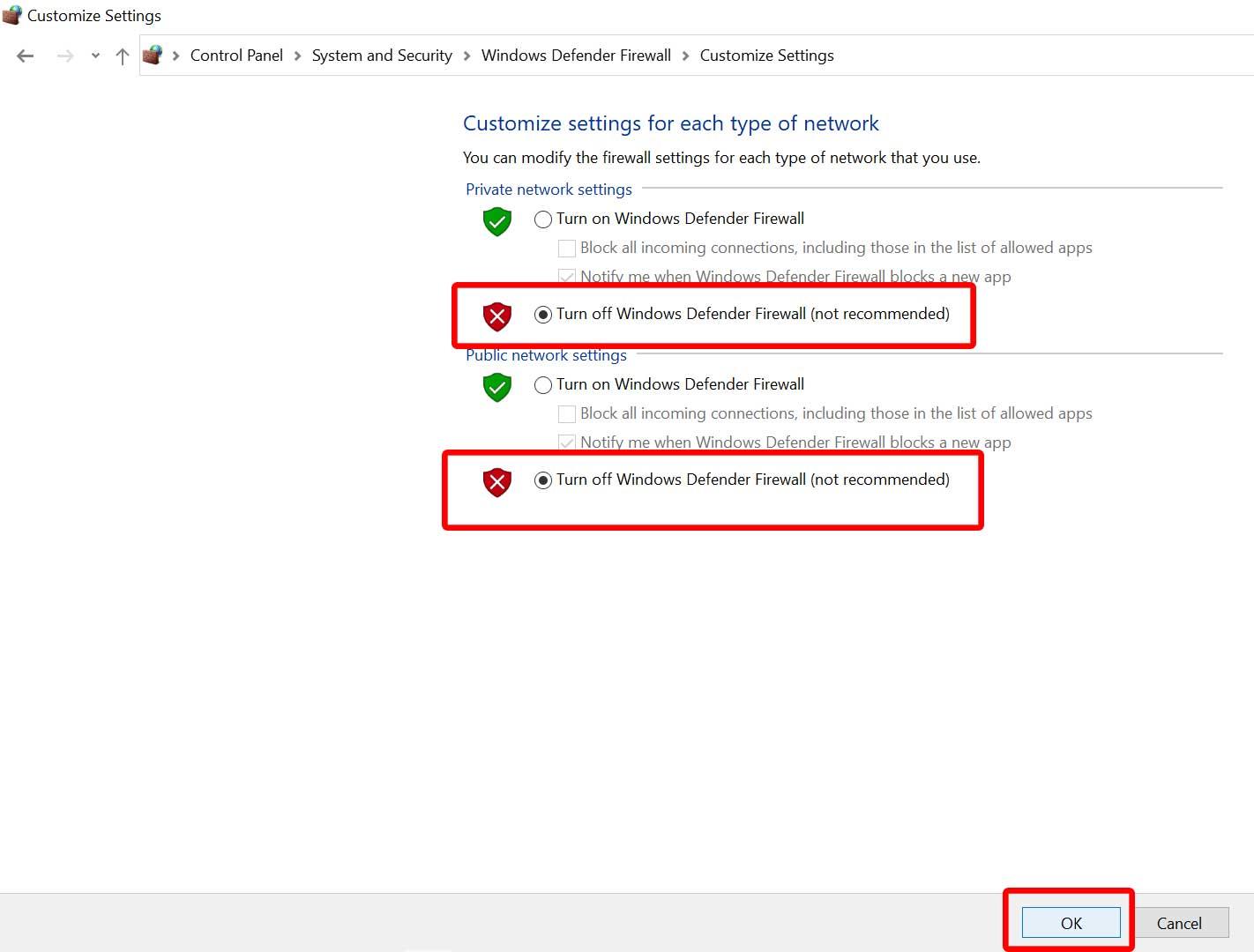
- När du har valt, klicka på OK för att spara ändringar.
- Slutligen, starta om datorn.
På samma sätt måste du stänga av Windows-säkerhetsskyddet också. Följ bara stegen nedan:
- Tryck Windows + I nycklar för att öppna Windows-inställningar meny.
- Klicka på Uppdatering och säkerhet > Klicka på Windows säkerhet från den vänstra rutan.
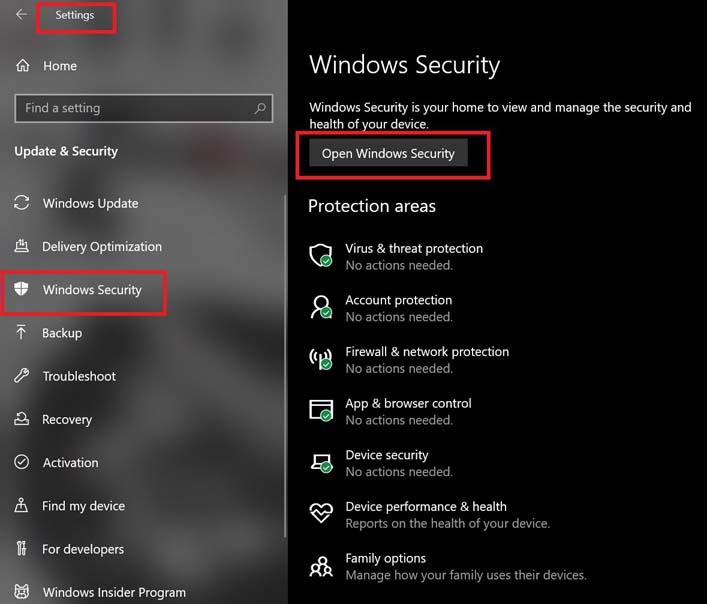
- Klicka nu på Öppna Windows Security knapp.
- Gå till Virus- och hotskydd > Klicka på Hantera inställningar.
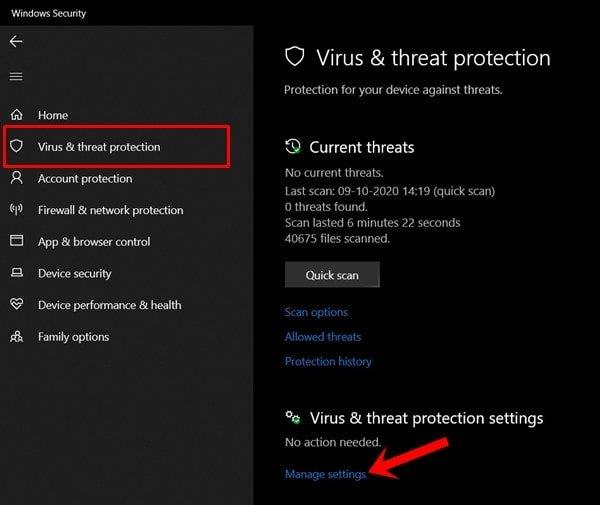
- Därefter måste du helt enkelt Stäng av de Realtidsskydd växla.
- Om du uppmanas, klicka på Ja att gå vidare.
- Dessutom kan du också stänga av molnlevererat skydd, Sabotageskydd om du vill.
9. Ställ in hög prestanda i energialternativ
Om ditt Windows-system körs i balanserat läge i energialternativ, ställ bara in högpresterande läge för bättre resultat. Även om det här alternativet kommer att ta högre strömförbrukning eller batterianvändning. Att göra detta:
- Klicka på Start meny > Skriv Kontrollpanel och klicka på den från sökresultatet.
- Gå nu till Hårdvara och ljud > Välj Energialternativ.
- Klicka på Hög prestanda för att välja den.
- Se till att stänga fönstret och stänga av datorn helt. För att göra detta, klicka på Start meny > Gå till Kraft > Stänga av.
- När din dator är helt avstängd kan du slå på den igen.
Detta bör lösa problemet med New World Crashing på din dator i de flesta fall. Men om ingen av metoderna fungerade för dig, följ nästa.
10. Stäng spelet från Bakgrundsappar
Om det på något sätt fortfarande går problem med New World-spelet, stäng av det från funktionen Bakgrundsappar på din dator.Att göra så,
- Tryck Windows + I nycklar för att öppna Windows-inställningar meny.
- Klicka på Integritet > Rulla nedåt från den vänstra rutan och välj Bakgrundsappar.
- Scrolla ner och leta efter Ny värld speltitel.
- Bara stäng av reglaget bredvid speltiteln.
- När du är klar, stäng fönstret och starta om datorn.
Denna metod bör hjälpa dig. Men om detta inte löser problemet kan du följa nästa metod.
11. Installera om Microsoft Visual C++ Runtime
Se till att installera om Microsoft Visual C++ Runtime på din dator för att åtgärda flera spelproblem eller fel helt. Att göra det:
- tryck på Windows från tangentbordet för att öppna Start meny.
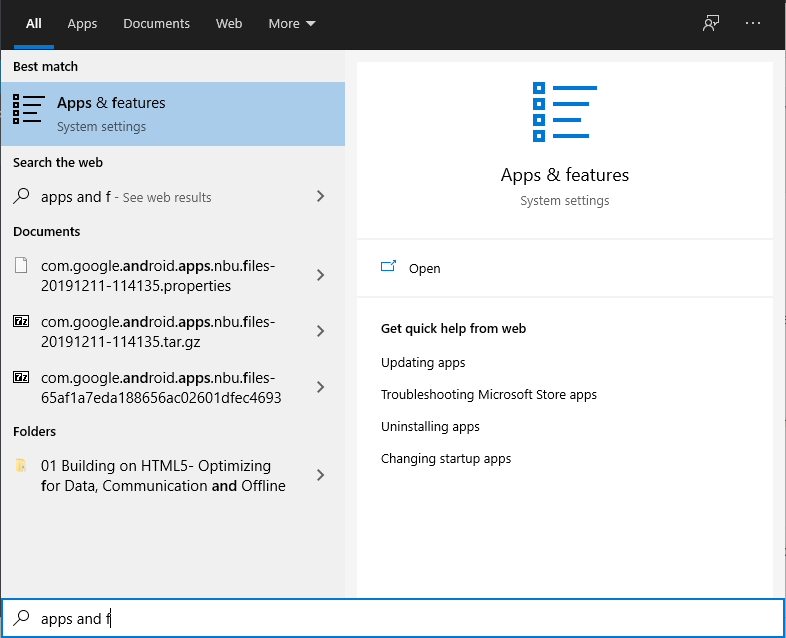
- Typ Appar och funktioner och klicka på den från sökresultatet.
- Leta upp nu Microsoft Visual C++ program i listan.
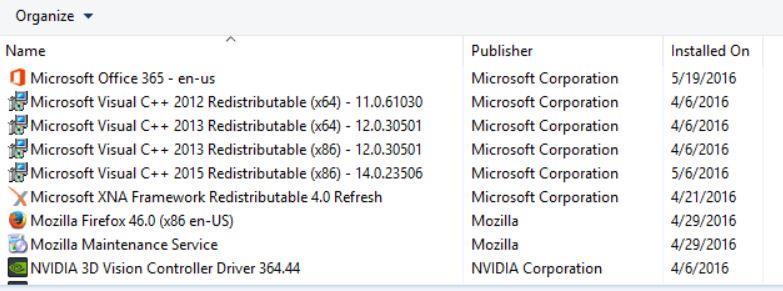
- Välj varje program och klicka på Avinstallera.
- Besök Microsofts officiella webbplats och ladda ner den senaste Microsoft Visual C++ Runtime.
- När det är klart, installera det på din dator och starta om systemet för att ändra effekterna.
12. Utför en ren start
Vissa av apparna och deras tjänster kan starta automatiskt när du startar upp systemet direkt. I så fall kommer dessa appar eller tjänster definitivt att använda mycket internetanslutning och systemresurser. Om du också känner samma sak, se till att utföra en ren uppstart på din dator för att leta efter problemet. Att göra det:
- Tryck Windows + R nycklar för att öppna Springa dialog ruta.
- Skriv nu msconfig och slå Stiga på att öppna Systemkonfiguration.
- Gå till Tjänster fliken > Aktivera Dölj alla Microsoft-tjänster kryssruta.
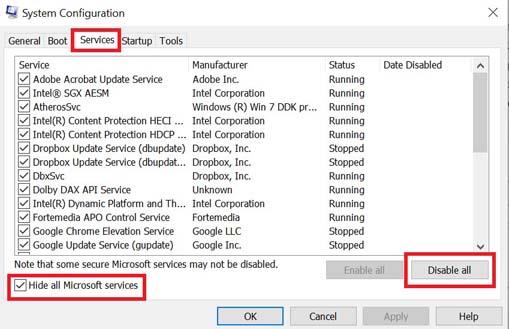
- Klicka på Inaktivera alla > Klicka på Tillämpa och då OK för att spara ändringar.
- Gå nu till Börja fliken > Klicka på Öppna Aktivitetshanteraren.
- Aktivitetshanterarens gränssnitt öppnas. Här gå till Börja flik.
- Klicka sedan på den specifika uppgiften som har en högre starteffekt.
- När du har valt, klicka på Inaktivera för att stänga av dem från startprocessen.
- Gör samma steg för varje program som har en högre starteffekt.
- När du är klar, se till att starta om datorn för att tillämpa ändringarna.
13. Testa att inaktivera Overlay-appar
Det verkar som att ett par populära appar har sitt eget överlagringsprogram som så småningom kan köras i bakgrunden och orsaka problem med spelprestanda eller till och med startproblem. Du bör stänga av dem för att åtgärda problemet genom att följa stegen nedan:
Inaktivera Discord Overlay:
- Starta Disharmoni app > Klicka på kugghjulsikonen på botten.
- Klicka på Täcka över under App inställningar > Sätta på de Aktivera överlagring i spelet.
- Klicka på Spel fliken > Välj Ny värld.
- Till sist, Stäng av de Aktivera överlagring i spelet växla.
- Se till att starta om din dator för att tillämpa ändringar.
Inaktivera Xbox Game Bar:
- Tryck Windows + I nycklar för att öppna Windows-inställningar.
- Klicka på Spelande > Gå till Game Bar > Stäng av Spela in spelklipp, skärmdumpar och sändningar med hjälp av spelfältet alternativ.
Om du, i fallet, inte kan ta reda på alternativet Game Bar, sök bara efter det från menyn Windows Inställningar.
Inaktivera Nvidia GeForce Experience Overlay:
- Starta Nvidia GeForce Experience app > Gå över till inställningar.
- Klicka på Allmän fliken > Inaktivera de Överlägg i spelet alternativ.
- Slutligen, starta om datorn för att tillämpa ändringar och starta spelet igen.
Tänk också på att du bör inaktivera andra överlagringsappar som MSI Afterburner, Rivatuner, RGB-programvara eller andra överlagringsappar från tredje part som alltid körs i bakgrunden.
14. Verifiera integriteten för spelfiler på Steam
Om det finns ett problem med spelfilerna och på något sätt blir det skadat eller saknas, se till att du utför den här metoden för att enkelt leta efter problemet.
- Lansera Ånga > Klicka på Bibliotek.
- Högerklicka på Ny värld från listan över installerade spel.
- Klicka nu på Egenskaper > Gå till Lokala filer.
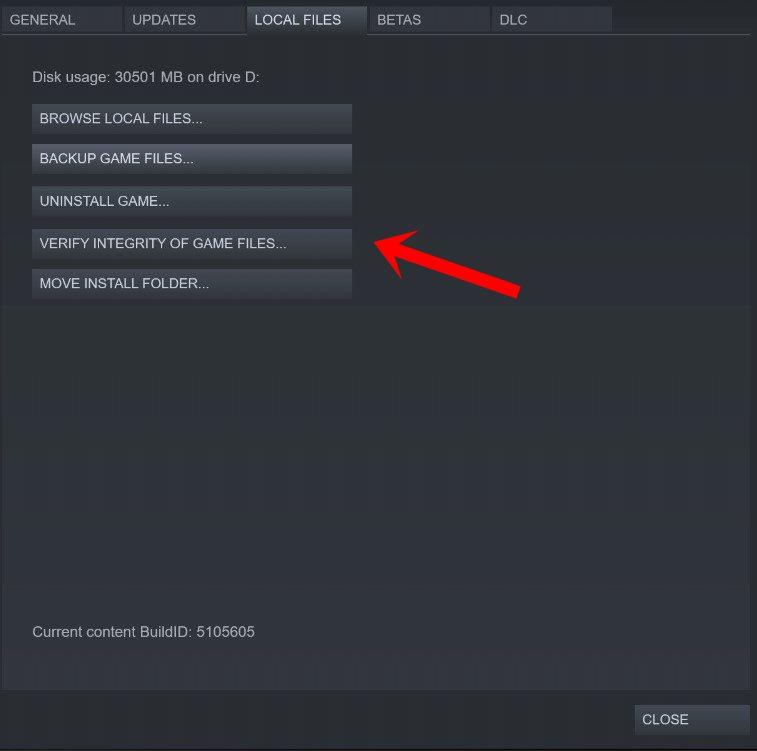
- Klicka på Verifiera integriteten för spelfiler.
- Du måste vänta på processen tills den är klar.
- När du är klar, starta bara om din dator.
15. Inaktivera CPU- eller GPU-överklockning
Det är också värt att nämna att inte aktivera CPU/GPU-överklockning på din PC om ditt spel kraschar eller stammar mycket. Vi kan förstå att överklockning av CPU/GPU kan göra en enorm inverkan på att förbättra spelet, men ibland kan det också orsaka problem med flaskhalsen eller kompatibiliteten. Ställ bara in frekvensen till standard för optimal prestanda.
16. Uppdatera New World Game
Om du inte har uppdaterat ditt New World-spel på ett tag, följ stegen nedan för att söka efter uppdateringar och installera den senaste patchen (om tillgänglig). Att göra detta:
- Öppna Ånga klient > Gå till Bibliotek > Klicka på Ny värld från den vänstra rutan.
- Den kommer automatiskt att söka efter den tillgängliga uppdateringen. Om det finns en uppdatering tillgänglig, se till att klicka på Uppdatering.
- Det kan ta lite tid att installera uppdateringen > När du är klar, se till att stänga Steam-klienten.
- Slutligen, starta om din dator för att tillämpa ändringar och försök sedan starta spelet igen.
Det är det, killar. Vi antar att den här guiden var till hjälp för dig. För ytterligare frågor kan du kommentera nedan.
FAQ
Varför kraschar New World hela tiden vid start?
Men som vi såg med demon kan New World fortsätta krascha vid start. Visst, detta är egentligen inte ett problem med själva spelet, men istället kan det orsakas av hur många andra problem som helst. Att fixa krascher kan vara lite av en felsökningssträvan. Men det mesta av tiden som kraschar vid start i New World eller i något annat spel kan fixas genom:
Hur stoppar jag New World från att krascha?
Starta om datorn och kontrollera om New World kraschar igen. Du bör säkerhetskopiera filerna innan du tar bort ifall något går fel. På ditt tangentbord trycker du på Win+R (Windows-logotypen och R-tangenten) för att anropa rutan Kör. Skriv eller klistra in %appdata% och klicka på OK.
Hur fixar jag en ny värld som kraschar på Steam?
Fix 1: Verifiera spelfilernas integritet.Öppna din Steam-klient och gå till LIBRARY. Högerklicka på Ny värld och välj Egenskaper. I den vänstra rutan väljer du LOKALA FILER. Klicka sedan på Verifiera spelfilers integritet. Låt kontrollen slutföras. Sedan kan du starta New World och se om den kraschar igen.
Kraschar den nya världen på din PC?
Vi kan dock inte förneka att många PC-spelare kan möta flera problem med New World-spelet som Crashing at Startup, Won’t Launch eller Lags with FPS drops, etc. Om du också är en av dem och upplever en några problem med din PC-version precis som andra spel, så oroa dig inte.
Hur fixar jag en ny värld som kraschar på PC?
Starta om datorn och kontrollera om New World kraschar igen. Du bör säkerhetskopiera filerna innan du tar bort ifall något går fel. På ditt tangentbord trycker du på Win+R (Windows-logotypen och R-tangenten) för att anropa rutan Kör. Skriv eller klistra in %appdata% och klicka på OK. Nu kan du starta om New World och se om spelet kraschar igen.
Hur fixar jag problemet med svart skärm i New World?
Högerklicka nu på Ny värld > Välj egenskaper. Gå över till avsnittet Allmänt > Avmarkera här bara kryssrutan Aktivera Steam Overlay. Gå tillbaka till Bibliotek > Öppna ny värld igen för att kontrollera om problemet med svart skärm inträffar eller inte. 8. Kontrollera Windows-uppdateringar. Chansen är också stor att ditt Windows OS-bygge blir föråldrat ett tag.
Kan jag köra New World på min PC?
Dessutom, om du inte är säker på om din PC-konfiguration är kompatibel med spelets systemkrav eller inte, se till att kontrollera det nedan. Det rekommenderas att ha minst 8 GB RAM för att köra New World-spelet på din PC. Så om du vill bli av med problemet med svart skärm, kolla in stegen nedan.
Hur fixar man en ny värld som kraschar vid start och fördröjningar?
Ny värld kraschar vid start, startar inte eller fördröjer med FPS-sänkningar: Fix 1. Uppdatera grafikdrivrutiner. Om du använder Nvidia-grafikkortet uppdaterar du sedan GeForce Experience-appen på din PC… 2. Inaktivera Steam Overlay.Öppna Steam på din Windows. Klicka på kryssrutan för att inaktivera ” Aktivera Steam …
Hur fixar man att den nya världen fortsätter krascha på Steam?
För att göra det, gå till ditt Steam-bibliotek, högerklicka på New World och klicka sedan på fliken Lokala filer. När du har gjort det kommer du att se alternativet ”Verifiera spelfilers integritet …” Klicka på knappen och sätt för Steam att göra sin sak, kör sedan spelet igen för att kontrollera om det har löst problemet.
Hur fixar jag att New World inte startar på PC?
Tänk på att både Nvidia- och AMD-grafikdrivrutinerna är väl optimerade för New World-spelet. Så om du i så fall inte har uppdaterat din grafikdrivrutin ännu, gör detta först. 1. Uppdatera grafikdrivrutiner Om du använder Nvidia-grafikkortet uppdaterar du GeForce Experience-appen på din PC från Nvidias officiella webbplats här.
Vilka är systemkraven för New World på PC?
Du måste också ha 35 GB ledigt diskutrymme för att installera spelet. Om du går efter rekommenderade krav för New World för Windows, bör ditt operativsystem vara Windows 10. Rekommenderad CPU är Intel Core™ i7-2600K / AMD Ryzen 5 1400 CPU eller motsvarande. För RAM-minne rekommenderas det att ha 16 GB eller mer.
Hur testar jag min dator för New World?
Testa din dator för New World 1 Högerklicka på Windows-ikonen i det nedre vänstra hörnet av skärmen 2 Klicka på fliken ’System’ i popup-menyn 3 Din dators CPU-namn kommer att visas under ’Enhetsspecifikationer > Processor’
Kan jag spela New World på PC?
Det här är en guide om systemkraven för att spela New World på PC! Läs vidare för att lära dig mer om de lägsta och rekommenderade systemkraven, inklusive hur du kontrollerar din dators specifikationer. Dessa är de rekommenderade och lägsta systemkraven för att spela New World på PC, som nämnts på spelets officiella webbplats.
